iTunesを使っていて時々エラーコードが表示されることがあります。警告なども表示されるケースがあり、だいたい不明なエラーが発生しましたやiPhoneを復元できませんでしたなどが表れるでしょう。更新する場合はiPhoneを更新できませんでしたといったメッセージを見かけることがあります。いくつかコードがありそれぞれ対応する解決方法が異なるので注意が必要です。
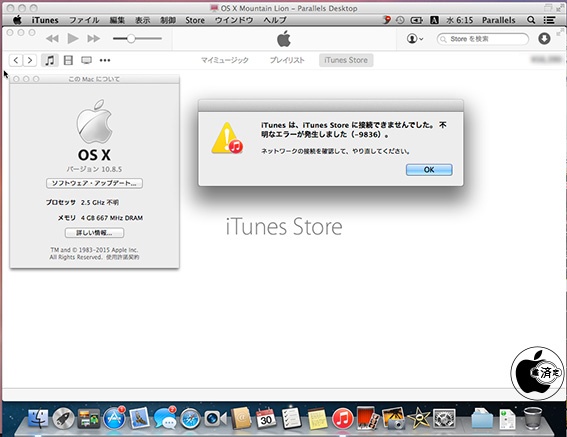
iTunesエラーはいろいろな種類があり、例えばiOS端末や通信故障が発生する場合があります。エラーコードとして1638や3014などが表示されることがあり、エラー1671などが表示されると必要なソフトをダウンロードしているので終了するまでしばらく待つ必要があります。警告メッセージとして復元できませんや、ソフトウェアをダウンロード中問題が起きましたなどが表示されたり、この端末は要求されたビルドに使用できませんなどが表れることがあるでしょう。対処方法についてアップデートサーバーと通信できない原因があげられます。hostsファイルなどを確認することをおすすめします。
USB接続に問題があるケースがあり、エラーコードとして9や13、1600や1601などが表示されます。警告メッセージでは無効な応答やiPhoneを復元できませんなどが表示されるので、対処方法に関してWi-Fiの信号が弱かったりデバイスの容量不足などがあげられます。USBケーブルに触れていて接続が不安定になっているかもしれません。別のUSBポートに切り替えたりiPhoneやiPad・パソコンなどを再起動してから実行すると良いでしょう。古いソフトや不正改造されたソフトを利用した場合、エラーコードとして1015が出ることがあります。このような場合必要なリソースが見つかりませんなどのメッセージが表示されることが多くあるので注意が必要です。古いバージョンのiOSをダウングレードしている可能性もあるでしょう。
他社のセキュリティソフトに影響されているケースもあります。エラーコードとして6や20などがあり、症状としてiPhoneなどが認識されなかったり、バックアップや復元などができなくなります。iTunes Store に接続できないのでダウンロードできなくなることがあるでしょう。対策について日付や時刻・時間帯などがきちんと設定されているか確認します。管理者ユーザーでログインし、セキュリティソフトを更新しましょう。接続を確認しソフトを一時的に削除し、再度操作してみることをおすすめします。
「dr.fone-iTunes修復」を利用するといろいろなエラーに対応することができます。iPhone起動障害などから修復することができ、データを損失せずに起動しない症状から復元することが可能です。デバイスをリカバリーモードやリンゴループといった起動しない症状からも復元することができ、データを削除せずに操作することができるので便利です。対応モデルとしてiPhoneやiPad ・iPod touchなど全機種に対応していて、白いリンゴマークで固まってしまっていても復元できます。通常エラーを修復しようとすると、デバイスが工場出荷時のような状態になったりすべてのデータが消えることがありますが、「dr.fone」を利用するとデータを削除することなく復活させることが可能です。

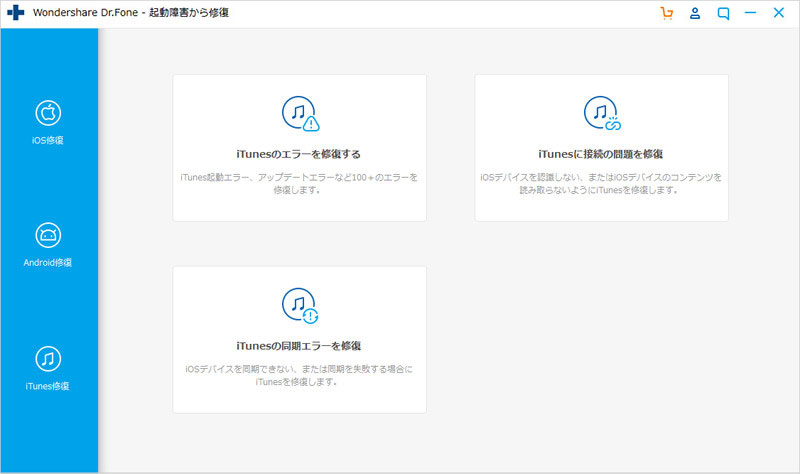
「iTunesのエラーを修復」を選択した後、iTunesの中身の読み取りが始まります。
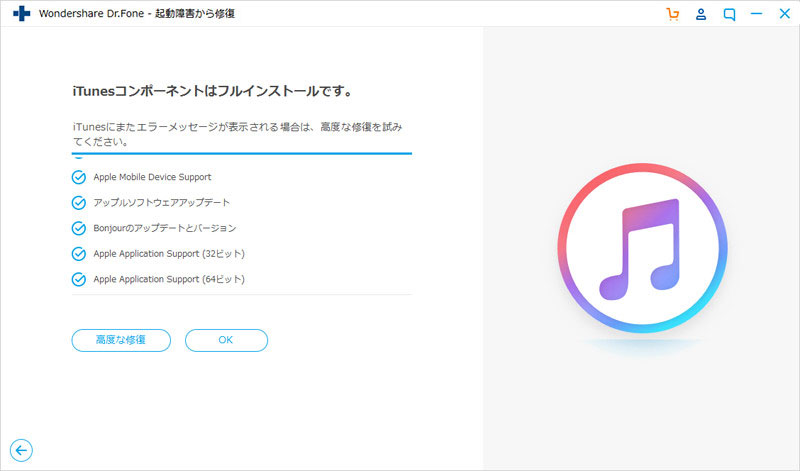
iTunesのインストールが完了したら、「OK」をクリックしてください。iTunesにエラーメッセージが表示されている場合、「高度な修復」オプションをクリックしてください。
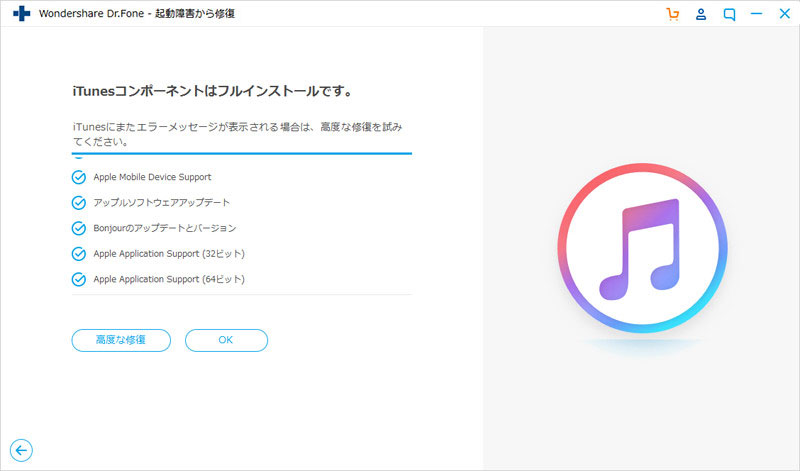
プロセスが完了するまでしばらくお待ちください。
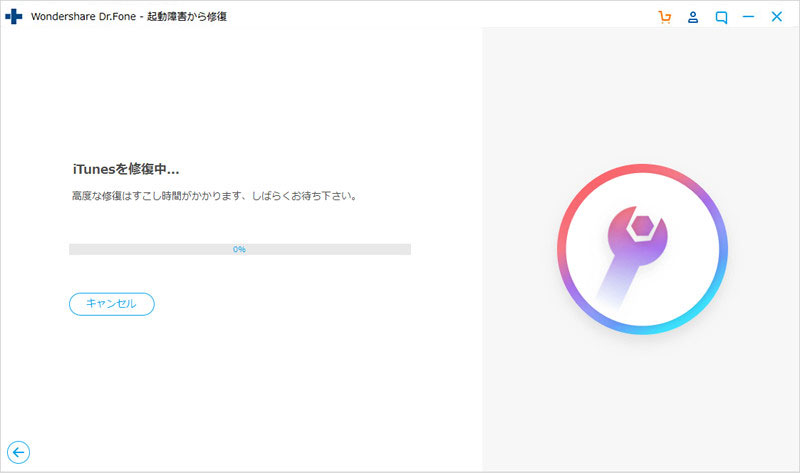
iTunesを使っているとエラーコードが表れることがあり、いろいろな警告メッセージが表示されることがあります。それぞれ原因があり対処方法も異なりますが、dr.foneを利用すると便利です。インストールすると高度な修復を行うことができ、データを消去せずに復活することができます。直感的な操作画面なので初心者も利用することができます。

iTunesに関するエラーを修復するソフト
akira
編集